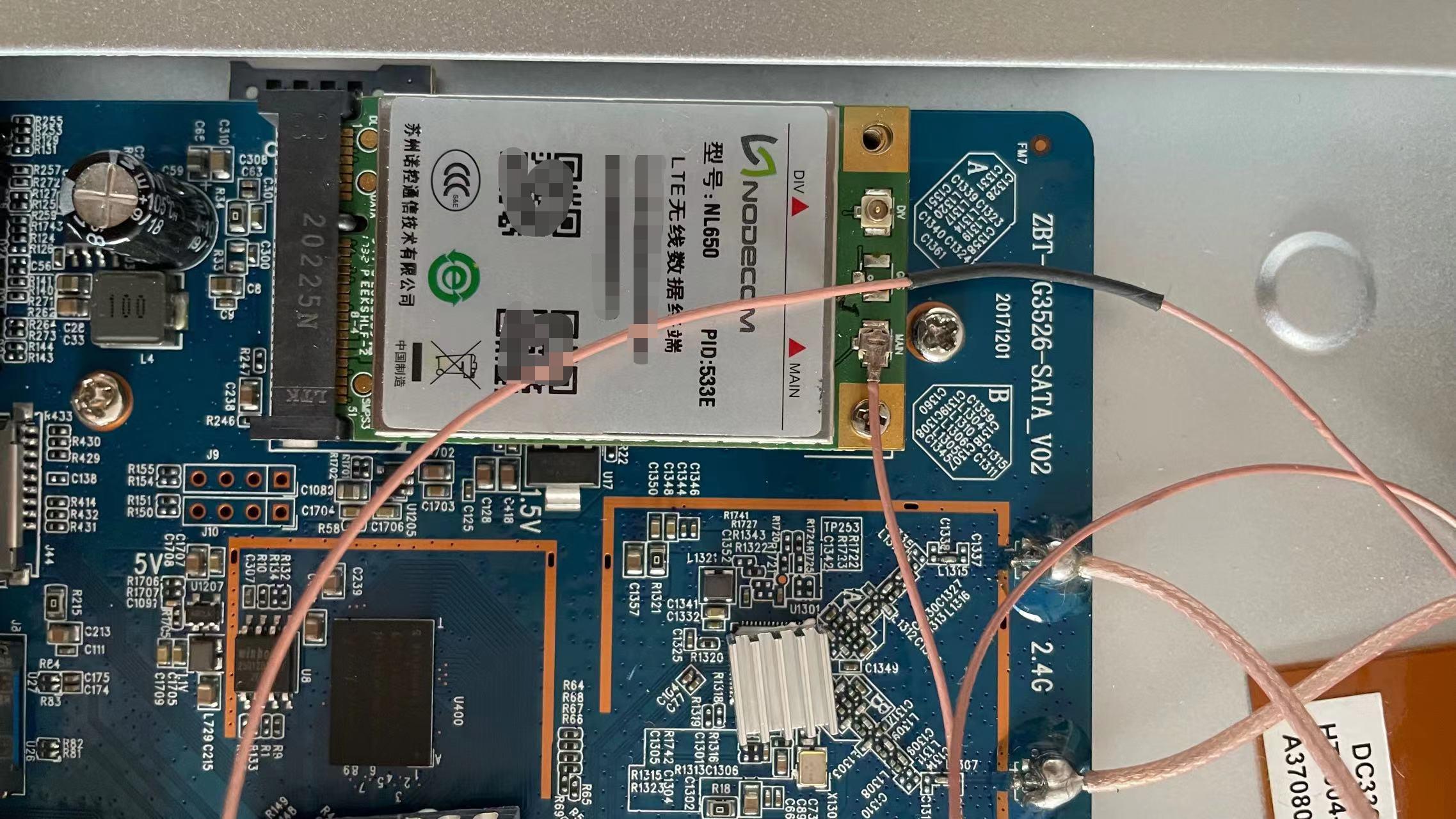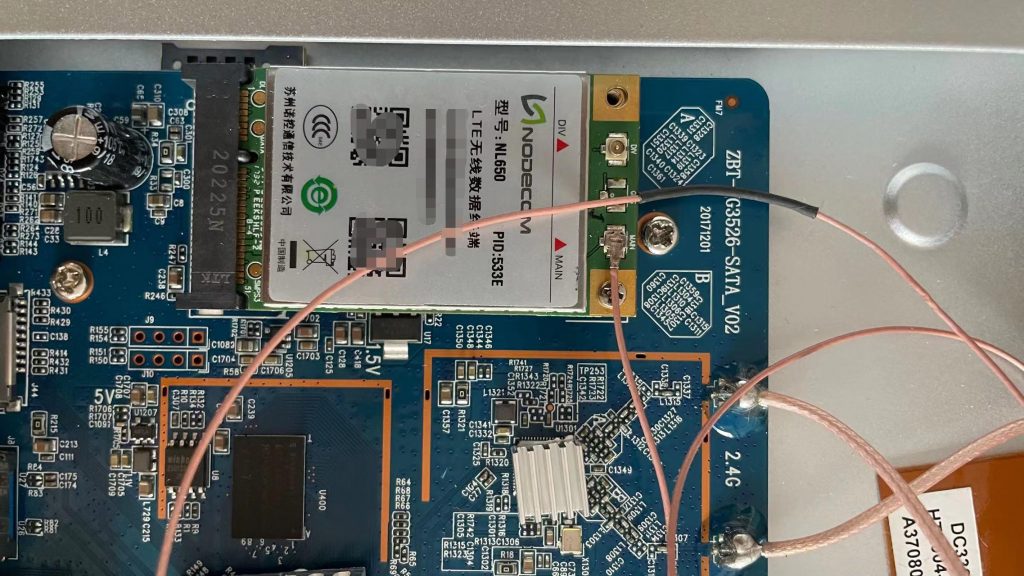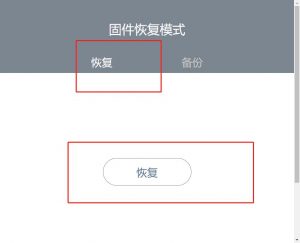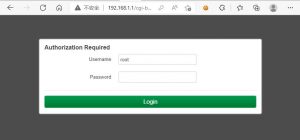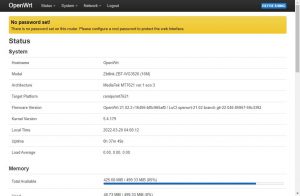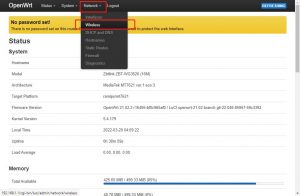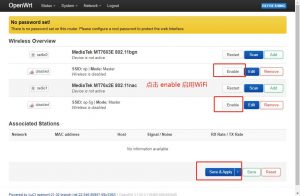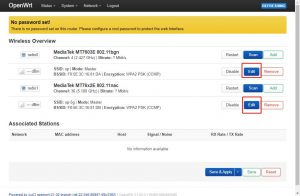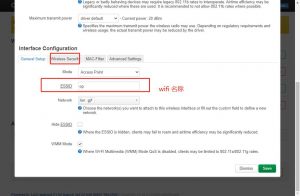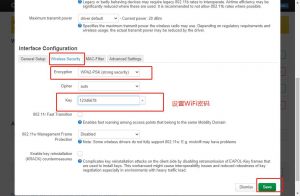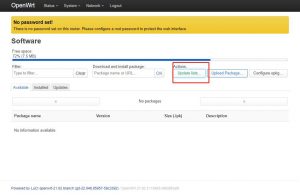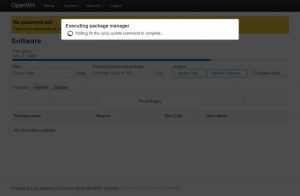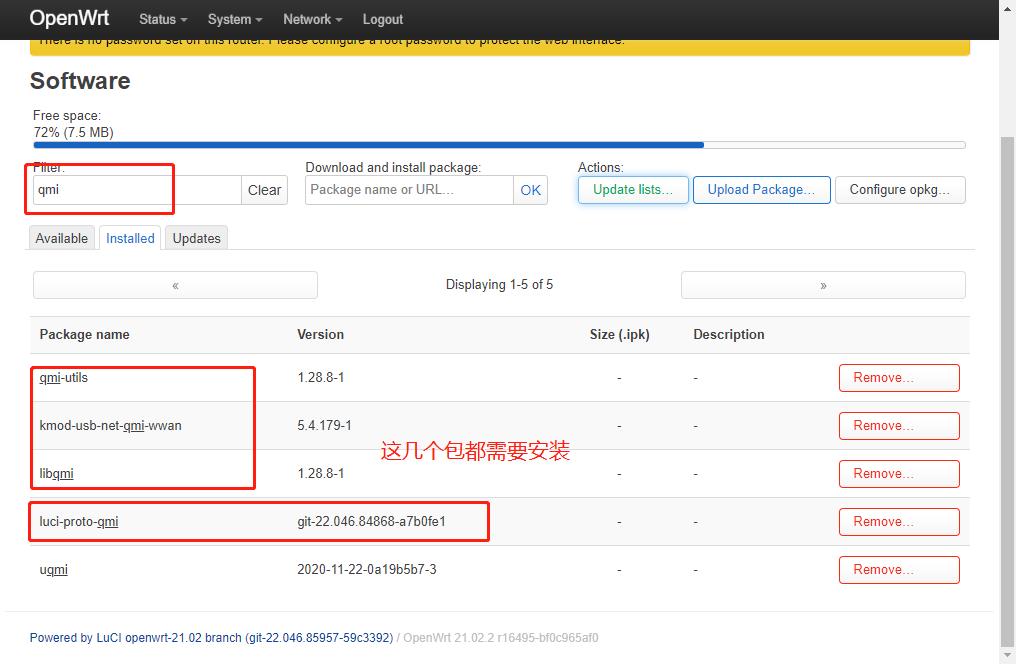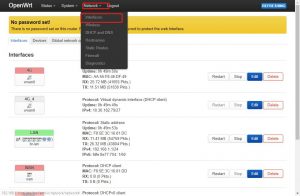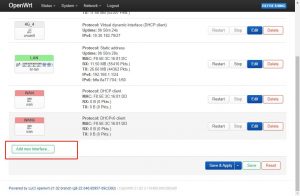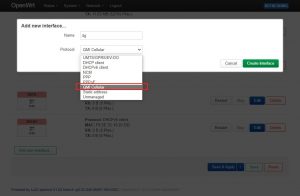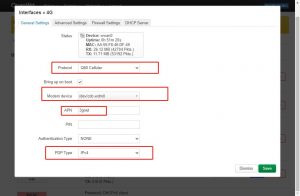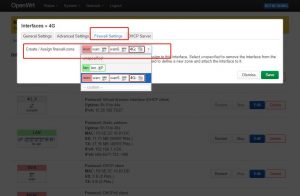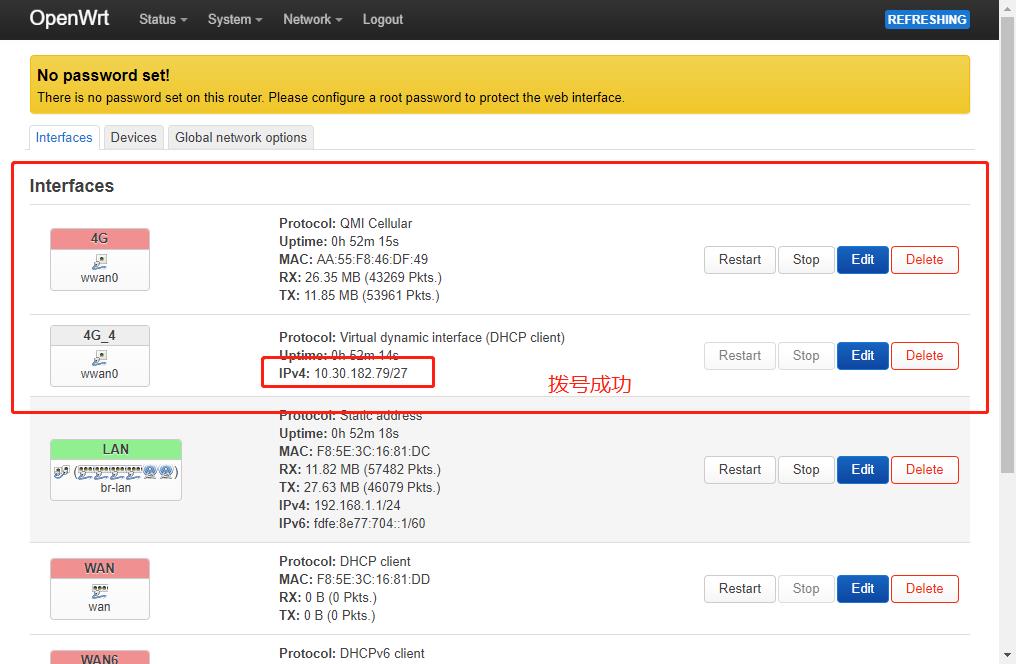本人仅可能列举了所有的详细步骤, 按照本人的步骤来操作,可以完成. 需要的设备均可以从淘宝,咸鱼购买.
openwrt 安装 4g 模块, 很多文章都介绍了, 可是都是老古董了, 而且都是用之前3G 的 usb 上网卡那种模式. 什么安装 3g 串口驱动, 修改配置文件等. 到了4G, 有点区别的.
本文介绍的这种方式, 都是纯傻瓜的, 没有涉及的命令行, 都是网页点击几下就行了. 很方便. 也不需要设置什么ppp拨号, 只需要安装好硬件, 设置好驱动, 添加网卡接口即可. 非常的方便.
主要是用到了 QMI 驱动这种方式. 完全不需要修改任何的系统配置.
本文的设备都是本人zi
文章有点长,可以慢慢看,也可以收藏, 欢迎转载, 但是请保留出处.
废话不多说, 之前买了一个 智博通的 路由器, 型号为 zbt-wg3526. 这款路由器是 mt7621 芯片, 5口千兆, 双频的. 性能还可以. 全铁壳. 外观如下
这个路由器默认是支持 mini pcie 4g 模块的. 但是需要刷机, 刷openwrt 即可. 这款路由器 openwrt 官方完美支持. 连接如下. 可以直接刷最新的固件.
openwrt 官方的介绍: https://openwrt.org/toh/zbt/zbt_wg3526
固件版本为: openwrt 21.01.2
我介绍下如何从一个新机开始刷机. 如何刷机,如何安装模块.
如果要买4g lte模块, 需要买openwrt 支持的模块, 也就是有驱动的. 一般来说, 有驱动就能用, 没有驱动,就别折腾了, 麻烦.
本人买的模块如下图,型号为 ML560 , PID 533E. 来源 咸鱼, 当时买的时候,大概 20块包邮,现在好像涨价了. 至于其他的型号,可以参考openwrt 官方, 个人建议买 高通芯片的模块, 驱动比较完整. 华为中兴的也行,因为手上没有模块, 就不测试了. 这个模块,本人亲测, 完美匹配, 功能一切正常.
模块图片如下
模块买到以后, 需要安装到路由器上. 接口如下, 为 mini-pcie 接口. 直接安装好即可. 安装好如下图. 上面图片的我安装了一个天线. 因为淘宝买的 带sam 接头的天线还没到货,就临时找了一个网卡的天线接上去. 如果不安装天线, 基本上搜索不到4G信号. 所以天线一定需要.
注意事项, 这个路由器, 默认铁壳的两边,开了2个孔, 上面写的 3G/4G, 这两个孔, 默认是安装4G模块天线用的. 一定要安装天线. 但是出厂是没有天线的. 需要自己买. 买的来源是淘宝. 本人也找到了, 截图如下. 天线为 4G sma 接头, 一头为 ipex4, 一头为 sma, sma 这头接可拆卸的天线.
工具准备好了,开干. 总体分以下步骤.
安装模块, 安装模块天线, 插上 sim卡. 刷机, 安装驱动, 设置拨号.
插上sim卡后,如下图
第一部分, 刷机
这个路由器的 uboot 自带刷机模式, 需要在启动的时候,进入刷机模式即可. 也就是说这个路由器不怕刷坏, 随便刷.
1. 下载 openwrt的最新固件, 地址前面有介绍,先下载到本地保存即可.
2. 进入刷机模式. 先用一个工具,比如小号的螺丝刀, 按住前面的那个 reset 孔, 不要松手, 然后插上电源, reset 仍然不要松开,继续按住5秒钟, 松开.
3. 台式机用网线插入 lan1-lan4 口, 随便一个口即可. 默认情况下, 电脑的网卡会获取到 192.168.1.x 的一个IP地址. 如果没有自动获取到,请设置手动固定IP. 192.168.1.2 即可.
4. 浏览器打开 192.168.1.1 进入刷机模式. 如下图
5. 选择更新固件, 选择刚下载的 openwrt 官方固件, 选择刷机, 等待大概5分钟左右, 等待刷机完成.
6. 刷机完成后, 默认进入openwrt 系统. 地址是 192.168.1.1. 用户名 root , 密码为空. 默认的openwrt 是没有开启WiFi的, 需手动开启WiFi.
第二部分 openwrt 设置
1. 浏览器打开 192.168.1.1, 默认用户名 root, 密码空, 进入即可. 进入后, 点击 开启 wifi, wifi 包括 2.4G 和5G,需要分别设置, 如下图,并设置好WiFi密码, 设置好以后, 保存即可.
刷机完成后,如下图
设置WiFi如下步骤
设置WiFi密码如下图
2. 路由器 wan口插上网线,(务必要先插上网线, 需要联网下载驱动包), 确保路由器可以连上互联网. 然后打开 ,如下图, 第一步更新软件包列表,
等待更新完成后, 搜索 qmi 软件包, 选择 点击安装即可, 如下图
3. 路由器断电重启, 务必要直接拔电重启, 这个地方我折腾了很久, 因为直接软重启, 一直找不到sim卡信号. 断电重启后正常.
4. 重启以后,重新登录系统, 选择创建一个4g网卡接口. 如下图, 并设置该网口 防火墙 zone 为 wan.
5. 选择 lte 模块, 输入apn, 电信apn 为 ctnet, 联通为 3gnet, 我的卡为电信的, 设置好apn, 选择 ipv4, 注意, 这个模块不正常ipv6,如果选择ipv6, 则不能拨号成功.
6. 点击保存, 等几秒钟,就可以拨号成功了, 如下图.
7. 拔掉wan口网线, 然后重启一下路由器, 等几分钟看看. 是不是已经默认从4G模块上网了. 可以打开IP138.com 查一下IP,看看是不是OK了.
到这个地方, 就是完成了.